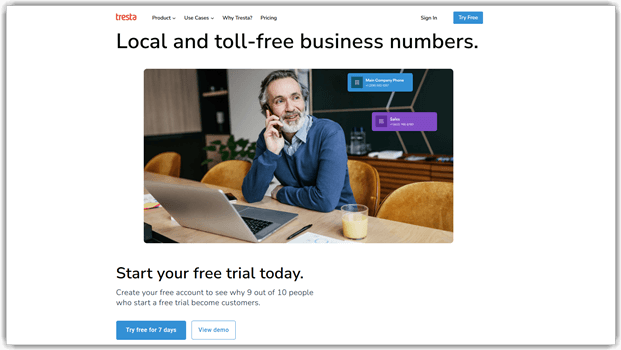Slik deaktiverer du viderekobling: 6 metoder
Har du noen gang gått glipp av en viktig samtale fordi telefonen omdirigerte den til andre steder? Enten du har aktivert viderekobling med vilje eller den ble aktivert uten din viten, kan det være vanskelig å deaktivere det – spesielt med forskjellige operatører, enheter og tredjepartsapper.
Denne veiledningen er for alle – tilfeldige brukere, profesjonelle og bedriftseiere – som ønsker en rask og pålitelig måte å slå av viderekobling på. Du vil lære de seks mest effektive metodene, fra telefoninnstillinger og oppringingskoder til operatørstøtte og feilsøkingstrinn, slik at du aldri går glipp av en direkte samtale igjen.
Jeg har brukt 60+ timer på å teste operatørkoder, utforske telefoninnstillinger og gjennomgå populære VoIP-apper som Zoho Voice og OpenPhone. Denne trinnvise veiledningen er bygget fra virkelige tester, og sikrer at du får nøyaktige og effektive løsninger – enten du bruker en iPhone, Android, eller en bedriftstelefontjeneste. Les mer ...
Zoho Voice tilbyr en intuitiv plattform for å administrere forretningssamtaler, inkludert avanserte viderekoblingsfunksjoner. Hvis du vil deaktivere viderekobling, er prosessen enkel via din Zoho Voice dashbord- eller telefoninnstillinger.
Slik slår du av viderekobling på en hvilken som helst enhet
Nedenfor er hovedmetodene for å deaktivere viderekobling. Hver inneholder en rask oversikt, en kort fremgangsmåte (ikke mer enn tre trinn), vanlige fallgruver og rettsmidler.
Metode 1: Stopp viderekobling ved hjelp av tredjepartsappinnstillinger
Selv om viderekobling gjennom telefonens innstillinger er en smart og enkel måte, kan denne metoden til tider ikke levere idiotsikre resultater. Derfor testet jeg følgende tredjepartsapper for et mer robust viderekoblingsalternativ:
1) Zoho Voice
I dagens hektiske verden er det avgjørende for enhver bedrift å administrere samtaler effektivt. Viderekobling kan være en flott løsning, men noen ganger må du kanskje deaktivere den for å gjenvinne kontrollen over dine innkommende anrop. Zoho Voice tilbyr en enkel måte å administrere denne funksjonen på. Etter å ha brukt Zoho Voice Selv syntes jeg prosessen med å deaktivere viderekobling var intuitiv og sømløs. Noen få enkle trinn i innstillingene vil omdirigere samtalene dine til hovedlinjen, slik at du ikke går glipp av viktige samtaler.
Jeg møtte imidlertid noen utfordringer, for eksempel inkonsekvent samtalekvalitet og problemer med samtaleruting. For å løse disse problemene oppdaterte jeg regelmessig appen og justerte innstillingene for internettforbindelse. Etter å ha gjort det, forbedret jeg min generelle opplevelse og påliteligheten til samtalene mine.
Nedenfor har jeg gitt fremgangsmåten for bruk Zoho Voice for viderekobling:
Trinn 1) Etter å ha registrert deg for din Zoho Voice konto, naviger til Ring Config seksjon.
Trinn 2) Velg Zoho Voice nummeret du vil aktivere viderekobling for.
Trinn 3) Klikk på Innkommende og finn rullegardinmenyen under Mote. Velg fra rullegardinmenyen Forward.
Trinn 4) Tast inn telefonnummeret du vil viderekoble innkommende anrop til. Klikk til slutt Spar for å bruke innstillingene dine.
15-dagers gratis prøveperiode
2) Tresta
Tresta tilbyr et svært fleksibelt og intuitivt system for administrasjon av viderekobling av samtaler. Med sitt skybaserte telefonnummersystem kan bedrifter enkelt omdirigere eller deaktivere viderekobling av samtaler gjennom detaljerte innstillinger for samtaleruting. Funksjoner som tidsbasert planlegging, automatiske svarere og tilpassede samtalemenyer gir presis kontroll over når og hvor samtaler sendes – ideelt for å slå av viderekobling etter arbeidstid eller omdirigere samtaler etter hvert som bedriftens behov endrer seg.
7-dagers gratis prøveversjon
3) OpenPhone
OpenPhone har et enkelt grensesnitt for viderekobling. Det lar bedrifter omdirigere samtaler enkelt. Brukere kan sette opp ubetinget eller betinget viderekobling basert på deres behov, og sikre at ingen viktige anrop går glipp av. Bruker OpenPhone var fleksibel. Jeg kunne enkelt og uten problemer administrere samtaler fra forskjellige enheter.
7-dagers gratis prøveperiode
4) Google Voice
Google Voice tilbyr robuste viderekoblingsfunksjoner, som gjør det mulig for brukere å viderekoble anrop til flere enheter eller numre. Den integreres sømløst med Google-tjenester, noe som gjør den praktisk for eksisterende brukere. Google Voice var ganske enkelt å sette opp. Jeg kunne enkelt administrere alternativene for viderekobling, og forbedre kommunikasjonseffektiviteten min.
link: https://voice.google.com/u/0/about
Metode 2: Slik stopper du viderekobling ved hjelp av telefoninnstillinger
Jeg har testet denne metoden på både iOS og Android enheter. Nedenfor har jeg delt min erfaring med hver:
Slå av viderekobling på iPhone
Jeg åpnet innstillinger app på min iPhone, rullet ned og trykket på Telefon. En gang i telefoninnstillingene fant jeg Viderekobling og valgte den. En vippebryter var på, noe som indikerer at viderekobling var aktiv. Jeg slo den av, og samtalene mine kom nå direkte til iPhonen min uten å bli viderekoblet andre steder.
Men til tider klarte jeg ikke å ringe videre med iPhonen min. Jeg måtte slå av funksjonen og tilbakestille nettverksinnstillingene for å fikse dette problemet. Du kan også oppleve forstyrrelser i viderekoblingen på grunn av dårlig nettverkstilkobling. En stabil tilkobling vil løse problemet.
Slå av viderekobling på Android Telefon
For å deaktivere viderekobling på min Android enhet, lanserte jeg Telefon app og trykket på trepunktsmenyen øverst til høyre. Derfra valgte jeg innstillinger og deretter Viderekobling. Jeg så forskjellige viderekoblingsalternativer, og jeg valgte å deaktivere alle ved å slå dem av. Etter å ha bekreftet endringene, var telefonen min klar til å motta anrop direkte igjen.
Noen brukere har rapportert funksjonalitetsproblemer, og etter å ha undersøkt fant jeg ut at utdatert programvare var synderen. Problemet ble løst med en Android Oppgradering av OS-versjon. Hvis problemene vedvarer, prøv å kontakte mobiloperatøren din. Se også etter eventuelle tjenestebegrensninger for å finne en løsning. Til slutt, omstart av telefonen eller tilbakestilling av nettverksinnstillinger kan ofte løse midlertidige feil som påvirker viderekobling.
Metode 3: Bruke Dial/USSD-koder
Nedenfor har jeg dekket separat hvordan du bruker Dial/USSD-koder for å deaktivere viderekobling på iPhone og Android enheter:
Deaktiveringskode for viderekobling for iPhone
Jeg brukte iPhonen min til å deaktivere viderekobling. Ved å bruke telefonappens tastatur slo jeg den operatørspesifikke USSD-koden ##21#. Det fungerte umiddelbart uten å navigere i innstillingene. Denne metoden ga meg bedre hastighet uten å være avhengig av internettforbindelse.
Noen koder fungerte imidlertid ikke på grunn av regionale operatørbegrensninger. Så jeg krysssjekket koder via operatørstøtte og byttet flymodus for å tilbakestille nettverket. Dette løste problemet.
Bruker min Android telefon
På min Android, Jeg deaktiverte viderekobling ved å slå universelle koder som ##004# eller operatørspesifikke alternativer (f.eks. *402 for Jio). Denne metoden var rask og omgikk komplekse menyer. Men denne metoden var ikke idiotsikker.
Noen ganger møtte jeg utfordringer som utdaterte koder og forsinkede nettverksbekreftelser. For å fikse problemet sjekket jeg koder på operatørnettsteder. Jeg startet også enheten på nytt for å oppdatere innstillingene. Operatørrestriksjoner i visse land kan unngås ved å bytte til manuelle innstillinger for pålitelighet.
Metode 4: Deaktivering via Carrier Support/Portal
Enten du er en aktiv iPhone-bruker eller går på Android måte, deaktivering via operatørstøtte kan gjøres for begge typer enheter som jeg har diskutert nedenfor:
iOS-opplevelse
Jeg deaktiverte viderekobling ved å logge på operatørens portal via Safari. Det var enkelt å finne «Anropsinnstillinger». Men alternativet ble begravet under flere menyer. Dette skapte en del forvirring. Denne metoden tilbød sentralisert kontroll og ingen enhetsavhengighet. For å løse synlighetsproblemer brukte jeg portalens live chat-støtte, som veiledet meg trinn for trinn. Jeg reduserte forsinkelser for tilbakestilling av passord på grunn av 2FA hikke ved å lagre påloggingsdetaljer på forhånd for raskere tilgang. Jeg testet dette på tvers av tre forskjellige operatører (AT&T, Verizon, og T-Mobile), og fant det Verizon støtte for å være raskest til å svare.
Android Erfaring
Bruker operatøren min Android app, deaktiverte jeg viderekobling under "Administrer tjenester." Appens grensesnitt haltet i starten. Men sanntidsoppdateringer og detaljerte vanlige spørsmål strømlinjeformet prosessen. Konflikter med Android 13 skyldtes utdaterte appversjoner. Oppdatering av appen via Play Store løste dette. For å avklare operatørspesifikke vilkår, som «ubetinget videresending», sjekket jeg operatørens SMS-veiledning. Dette sikret nøyaktig deaktivering uten å forstyrre tjenesten.
| VoIP-leverandør | Zoho Voice | Zoom Phone |
| Virtuelt nummer | Ja | Ja |
| Gratisnumre | Ja | Ja |
| RoboBlocking | Ja | Ja |
| 24 / 7 støtte | ✔️ | ✔️ |
| Våre Revforhåndsvisning |
Utmerket – 9.8
|
Utmerket – 9.5
|
| Gratis prøveperiode | 15-dagers gratis prøveperiode | Livstid gratis grunnleggende plan |
| link | Prøv gratis nå | Prøv gratis nå |
Metode 5: Prøve ut talekommando/tilgjengelighetsmetoder
Hvis du har problemer med å få fysisk tilgang til telefoninnstillingene ("Jeg har ingen fingre," som du nevnte) eller foretrekker å ikke bruke tastaturet, hvorfor ikke prøve AI Voice Command. Nedenfor har jeg gitt informasjon for både iPhone og Android talekommando for å deaktivere viderekobling:
1) Siri (iPhone)
Noen ganger kan du prøve "Hei Siri, slå av viderekobling." Imidlertid kan Siris støtte for å veksle viderekobling av anrop variere avhengig av iOS-versjon og region.
Det kan ganske enkelt åpne den relevante innstillingsskjermen, som krever minst et trykk for å fullføre.
2) Google Assistant/Gemini (Android)
Du kan prøve å si «Hey Google, åpne innstillingene for viderekobling.» Assistenten bringer deg vanligvis til den relevante innstillingsskjermen, men kan ikke slå den av direkte i ett trinn.
Hvis talekommandoer ikke kan veksle direkte, kan du bruke tilgjengelighetsfunksjoner. For eksempel stemmekontroll på iOS og slå på tilgang Android hjelpe deg med å navigere i telefonmenyene. Du kan gjøre dette med stemmen eller med hjelpemidler.
Metode 6: Prøv avansert feilsøking
Viderekoblingen min forble aktiv til tross for forsøk på å deaktivere den, så jeg prøvde avansert feilsøking. Jeg oppdaterte operativsystemet og tilbakestilte nettverksinnstillingene. Deretter byttet jeg flymodus og startet enheten på nytt. Dette løste vedvarende operatørkonfigurasjoner, men forstyrret mine egendefinerte preferanser midlertidig.
For å forhindre tap av data sikkerhetskopierte jeg innstillingene først. Prosessen krevde nøye verifisering ved hvert trinn. Den gjenopprettet imidlertid kontrollen over anropsruting og holdt systemet stabilt.
Hvordan fungerer viderekobling på forskjellige operatører?
Operatører håndterer viderekobling av anrop annerledes, og gir ofte unike nettverkskoder og brytere. Noen operatører lar deg justere videresending via telefonens meny, mens andre krever spesialiserte USSD-kommandoer (f.eks. ##002#). I tillegg varierer avanserte funksjoner som betinget videresending eller ringetidsjusteringer fra nettverk til nettverk. Å kjenne operatørens eksakte tilnærming sikrer at du kan aktivere eller deaktivere videresending umiddelbart. Hvis du er i tvil, kontakt deres støtte eller besøk den offisielle portalen for bekreftede instruksjoner og rask feilsøking.
Feilsøking av deaktiveringsproblemer med viderekobling
Nedenfor har jeg laget en feilsøkingstabell som fokuserer på vanlige deaktiveringsproblemer for viderekobling:
| Problemet | oppløsning |
|---|---|
| Videresending forblir aktiv selv etter at den er slått av | 1. Kontakt operatørstøtte for å bekrefte at innstillingene for viderekobling er slått av. 2. Start enheten på nytt eller tilbakestill nettverksinnstillingene og bekreft på nytt. |
| Oppringingskoden (f.eks. ##002#) gjenkjennes ikke | 1. Slå opp operatørspesifikke deaktiveringskoder eller be om dem direkte. 2. Double-sjekk at du skriver inn de riktige symbolene (f.eks. # vs. *). |
| Innringere lander fortsatt i taleposten i stedet for å ringe telefonen | 1. Sjekk videresending av talepost i operatørens portal eller telefoninnstillinger. 2. Deaktiver appbasert videresending (f.eks. Google Voice, Skype) ved å slå av videresendingsalternativer. |
| Tredjepartsapper som overskygger telefonens opprinnelige innstillinger | 1. Deaktiver viderekobling i hver tredjepartsapp. 2. Avinstaller eller logg ut av ubrukte ringeapper for å unngå konflikter. |
| Ingen mulighet for viderekobling i telefoninnstillingene | 1. Bruk USSD eller slå koder for å deaktivere viderekobling manuelt. 2. Kontakt operatørens brukerstøtte for å justere innstillingene på kontoen din. |
Operatør vs. tredjepartsapper: Hvilken metode passer for deg?
Transportørbasert deaktivering er den enkleste hvis du stoler på native telefoninnstillinger siden operatører kan overstyre all videresending. Men hvis du bruker tredjeparts VoIP-apper (F.eks Zoho Voice, OpenPhone), må du deaktivere videresending der også. Operatører gir universell dekning, mens apper muliggjør fleksibel ruting, men krever ekstra trinn. Valget avhenger av bruken din: en one-stop operatørretting eller målrettede veksler på appnivå.
Spørsmål og svar
Konklusjon
Deaktivering av viderekobling er enkelt når du kjenner den riktige kombinasjonen av telefoninnstillinger og operatørassistanse. Du kan også prøve Zoho Voice, Tresta or OpenPhone for app-baserte veksler. Ved å gå gjennom hver metode kan du trygt bestemme hvordan du skal gjenvinne kontrollen over dine innkommende anrop. Å sikre at enheten mottar anrop direkte kan hjelpe deg med å unngå tapte tilkoblinger og unødvendige avgifter. Det vil gi deg trygghet enten du er hjemme eller på farten.